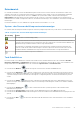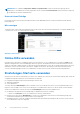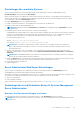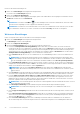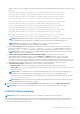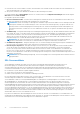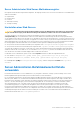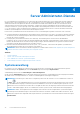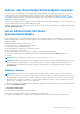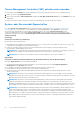Users Guide
Table Of Contents
- Dell EMC OpenManage Server Administrator Version 9.1 Benutzerhandbuch
- Einführung
- Installation
- Was ist neu in dieser Version?
- Aktualisieren individueller Systemkomponenten
- Storage Management-Dienst
- Instrumentationsdienst
- Remote-Access-Controller
- Protokolle
- Verfügbarkeit von Systemverwaltungsstandards
- Server Administrator-Startseite
- Weitere nützliche Dokumente
- Wie Sie technische Unterstützung erhalten
- Kontaktaufnahme mit Dell EMC
- Setup und Administration
- Rollenbasierte Zugangskontrolle
- Authentifizierung
- Verschlüsselung
- Benutzerberechtigungen zuweisen
- Benutzer einer Domäne auf Windows-Betriebssystemen hinzufügen
- Server Administrator-Benutzer für unterstützte Red Hat Enterprise Linux- und SUSE Linux Enterprise Server-Betriebssysteme erstellen
- Gastkonten und anonyme Konten in unterstützten Windows-Betriebssystemen deaktivieren
- SNMP-Agenten konfigurieren
- Konfigurieren von SNMP-Agenten für Systeme, auf denen unterstützte Windows-Betriebssysteme ausgeführt werden
- SNMP-Community-Namen ändern
- Konfigurieren des Systems zum Senden von SNMP-Traps an eine Management Station
- SNMP-Agenten auf Systemen konfigurieren, auf denen unterstützte Red Hat Enterprise Linux-Betriebssysteme ausgeführt werden
- Konfiguration von SNMP-Agent Access Control
- Server Administrator SNMP Agent - Installationsmaßnahmen
- SNMP-Community-Namen ändern
- Konfigurieren des Systems zum Senden von Traps an eine Management Station
- Konfigurieren des SNMP-Agenten auf Systemen, auf denen der unterstützte SUSE Linux Enterprise Server ausgeführt wird
- SNMP-Installationsmaßnahme für Server Administrator
- SNMP-Zugang von Remote-Hosts aktivieren
- SNMP-Community-Namen ändern
- SNMP-Agenten auf Systemen konfigurieren, die unterstützte Ubuntu Server-Betriebssysteme ausführen
- Konfigurieren des SNMP-Agenten auf Systemen, die von VMware ESXi 6.X unterstützte Betriebssysteme ausführen
- Konfigurieren des Systems zum Senden von Traps an eine Management Station
- Firewall-Konfiguration auf Systemen, die unterstützte Red Hat Enterprise Linux-Betriebssysteme und SUSE Linux Enterprise Server ausführen
- Server Administrator verwenden
- An- und Abmelden
- Server Administrator, Lokales System-Anmeldung
- Server Administrator Managed System-Anmeldung – unter Verwendung des Desktop-Symbols
- Server Administrator Managed System-Anmeldung – unter Verwendung des Webbrowsers
- Zentrale Webserver-Anmeldung
- Die Active Directory-Anmeldung verwenden
- Einmaliges Anmelden
- Konfiguration von Sicherheitseinstellungen auf Systemen, die ein unterstütztes Microsoft Windows-Betriebssystem ausführen
- Server Administrator-Startseite
- Online-Hilfe verwenden
- Einstellungen-Startseite verwenden
- Server Administrator-Befehlszeilenschnittstelle verwenden
- An- und Abmelden
- Server Administrator-Dienste
- Systemverwaltung
- System- oder Servermodul-Strukturobjekte verwalten
- Server Administrator-Startseite-Systemstrukturobjekte
- Voreinstellungen verwalten: Konfigurationsoptionen der Startseite
- Server Administrator-Protokolle
- Arbeiten mit dem Remote Access Controller
- Anzeigen grundlegender Informationen
- Konfigurieren des Remote-Zugriffsgeräts zur Verwendung einer LAN-Verbindung
- Konfigurieren des Remote-Zugriffsgeräts zur Verwendung einer seriellen Schnittstellenverbindung
- Konfigurieren des Remote-Zugriffsgeräts zur Verwendung einer Seriell-über-LAN-Verbindung
- Zusätzliche Konfiguration für iDRAC
- Konfigurieren der Benutzer von Remote-Zugriffsgeräten
- Plattformereignisfilter-Warnungen einstellen
- Warnungsmaßnahmen einstellen
- Fehlerbehebung
- Häufig gestellte Fragen
Richten Sie Ihre Benutzereinstellungen ein:
1. Klicken Sie auf Einstellungen auf der allgemeinen Navigationsleiste.
Es wird die Startseite Einstellungen angezeigt.
2. Klicken Sie auf Allgemeine Einstellungen.
3. Um einen vorbestimmten E-Mail-Empfänger hinzuzufügen, geben Sie die E-Mail-Adresse des festgelegten Dienstkontakts im Feld
Senden an: ein und klicken Sie auf Übernehmen.
ANMERKUNG: Durch Klicken auf E-Mail ( ) in einem beliebigen Fenster wird eine E-Mail-Nachricht, an die eine HTML-
Datei des Fensters angehängt ist, an die vorgegebene E-Mail-Adresse gesendet.
ANMERKUNG: Die Webserver-URL wird nicht bewahrt, wenn Sie den Server Administrator-Dienst oder das System, auf dem
Server Administrator installiert ist, neu starten. Verwenden Sie den Befehl omconfig, um die URL neu einzugeben.
Webserver-Einstellungen
Führen Sie folgende Schritte durch, um die Webserver-Einstellungen festzulegen:
1. Klicken Sie auf Einstellungen auf der allgemeinen Navigationsleiste.
Die Einstellungen-Startseite wird eingeblendet.
2. Klicken Sie auf Allgemeine Einstellungen.
3. Im Fenster Servereinstellungen stellen Sie die Optionen nach den Erfordernissen ein.
● Die Funktion Sitzungszeitüberschreitung (Minuten) Funktion kann dazu verwendet werden, eine Grenze für die Dauer
festzulegen, für die eine Server Administrator-Sitzung aktiv bleibt. Wenn Sie Aktivieren auswählen, läuft die Server Administrator-
Sitzung ab, wenn in der festgelegten Zeit (in Minuten) keine Benutzereingaben erfolgen. Wenn eine Zeitüberschreitung bei einer
Sitzung eingetreten ist, muss sich der Benutzer neu anmelden, um fortzufahren. Wählen Sie Deaktivieren aus, um die Funktion
Sitzungszeitüberschreitung (Minuten) von Server Administrator zu deaktivieren.
● Das Feld HTTPS-Port gibt den Port für Server Administrator an. Der standardmäßige sichere Port für Server Administrator ist
1311.
ANMERKUNG:
Die Änderung der Anschlussnummer auf eine ungültige bzw. eine bereits belegte Anschlussnummer kann
andere Anwendungen oder Browser beim Zugriff auf den Server Administrator auf dem verwalteten System behindern. Eine
Liste der Standardports finden Sie im Server Administrator Installationshandbuch unter dell.com/openmanagemanuals.
● Das Feld Anzubindende IP-Adresse legt die IP-Adressen für das verwaltete System fest, mit der sich der Server Administrator
zu Beginn einer Sitzung verbindet. Wählen Sie Alle aus, um an alle für das System in Frage kommenden IP-Adressen anzubinden.
Wählen Sie zum Binden an eine bestimmte IP-Adresse Spezifisch aus.
ANMERKUNG:
Wenn der Wert für IP-Adresse binden an auf einen anderen Wert als Alle geändert wird, dann kann
dies dazu führen, dass andere Anwendungen oder Browser nicht mehr auf den Server Administrator im verwalteten System
zugreifen können.
● Im Feld Senden an werden die E-Mail-Adressen angegeben, an die standardmäßig E-Mails zu Aktualisierungen gesendet werden.
Sie können mehrere E-Mail-Adressen konfigurieren und ein Komma zum Abtrennen der einzelnen E-Mail-Adressen verwenden.
● Die Felder SMTP-Servername (oder IP-Adresse) und DNS-Suffix für SMTP-Server bestimmen das Suffix für das SMTP-
Protokoll (Simple Mail Transfer Protocol) und den Domänennamenserver (DNS) Ihrer Firma oder Organisation. Um für Server
Administrator das Versenden von E-Mails zu aktivieren, müssen die IP-Adresse und das DNS-Suffix für den SMTP-Server Ihrer
Firma oder Organisation in die entsprechenden Felder eingeben werden.
ANMERKUNG:
Unter Umständen gestattet Ihre Firma aus Sicherheitsgründen nicht, dass E-Mails über den SMTP-Server an
externe Empfänger gesendet werden.
● Im Feld Befehlsprotokollumfang wird die maximale Dateigröße in MB für die Befehlsprotokolldatei festgelegt.
ANMERKUNG:
Dieses Feld wird nur angezeigt, wenn Sie sich zur Verwaltung des Server Administrator Web Servers
anmelden.
● Das Feld Support-Verknüpfung enthält die URL für die Unternehmenseinheit, die die Unterstützung für das verwaltete System
leistet.
● Das Feld Benutzerdefiniertes Begrenzungszeichen bestimmt das zu verwendende Zeichen zur Trennung der Datenfelder in
den Dateien, die mit der Schaltfläche Exportieren erstellt werden. Das Zeichen ; ist das Standardbegrenzungszeichen. Andere
Optionen sind!, @, #, $, %, ^, *, ~, ?, | und .
● Das Feld SSL-Verschlüsselung gibt eine sichere Verbindung zwischen dem Webserver und dem Browser an. Wählen Sie
die Verschlüsselungscodes zur Unterstützung des Web Servers während der Konfiguration. Der Verbindungsdienst kann nicht
34
Server Administrator verwenden